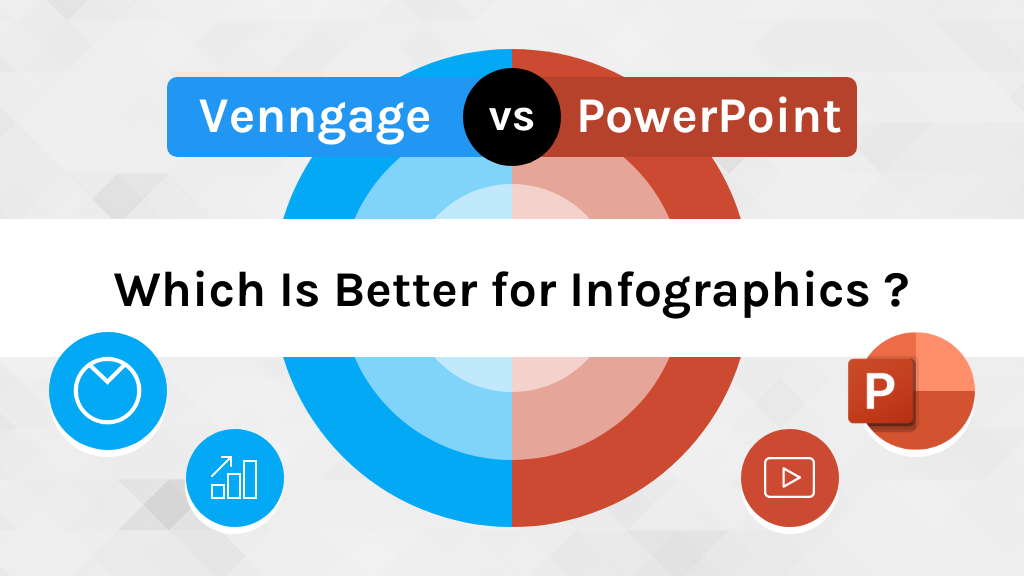Wie viele Präsentationen haben Sie schon gesehen, bei denen der Vortragende versucht hat, so viele Informationen wie möglich in jede Folie zu packen?
Wie wäre es mit Präsentationen, in denen der Vortragende einen Haufen Zahlen und Statistiken präsentiert, ohne dass Sie diese anhand von Bildern verstehen können?
Wenn Sie hier sind, dann wahrscheinlich, weil Sie eine Präsentation erstellen möchten, die das Gegenteil bewirkt. Sie möchten eine ansprechende Präsentation erstellen, die visuelle Elemente wie Infografiken, Diagramme und Schaubilder verwendet, um Ihre Punkte effektiv zu vermitteln.
Die Frage ist: Welches Präsentationsdesign-Tool ist das beste, um das zu erreichen?
Zweifellos haben Sie schon einmal von Microsoft PowerPoint gehört. An vielen Arbeitsplätzen und Schulen ist es das standardmäßig angebotene Präsentationstool. Aber ist PowerPoint die beste Option für die Erstellung einer datengesteuerten Präsentation?
In diesem Leitfaden bieten wir Ihnen einen Vergleich der Funktionen, Vorlagen und Ressourcen für die Gestaltung von Infografiken in Venngage und PowerPoint, damit Sie feststellen können, welche Plattform für die Erstellung von Infografiken am besten geeignet ist.
Inhaltsverzeichnis
- Für wen ist PowerPoint gedacht?
- Für wen ist Venngage gebaut?
- Erste Schritte
- Auswählen einer Vorlage
- Infografische Präsentationsvorlagen: PowerPoint vs. Venngage
- Bearbeiten einer Infografik-Präsentation
- Hinzufügen Ihres Brandings
- Unterstützung und Ressourcen
- Benutzerfreundlichkeit
Für wen ist PowerPoint gedacht?
PowerPoint ist Microsofts Werkzeug zur Gestaltung von Präsentationen, das als Teil der Microsoft Office-Software-Suite angeboten wird. Da sich Microsoft Office an ein allgemeines Publikum wendet, sind auch die Funktionen von PowerPoint auf die allgemeine Nutzung ausgerichtet. In der Regel wird PowerPoint verwendet, weil es mit den anderen Programmen von Microsoft integriert werden kann.
PowerPoint bietet zwar einige Infografik-Vorlagen, aber die Auswahl ist begrenzt. Sie bieten eine viel größere Auswahl an Standard Präsentationsvorlagen.
Für wen ist Venngage gebaut?
Venngage ist eine einfach zu bedienende Designlösung, die für Menschen entwickelt wurde, die komplexe und trockene Informationen ansprechend kommunizieren müssen.
Venngage wird am häufigsten für Infografiken, Flussdiagramme, Roadmaps, Zeitleisten, Präsentationen, visuelle Berichte, Poster, Checklisten und mehr verwendet.
Zum Beispiel verwenden Projektmanager Venngage, um Projektplan-Präsentationen zu erstellen, Teamleiter und Personalverantwortliche verwenden Venngage, um Schulungs-Präsentationen zu erstellen, und Marketingexperten verwenden Venngage, um Präsentationen zu erstellen, in denen Marktforschungs- und Kampagnen Ergebnisse vorgestellt werden.
Wenn Sie eine beliebige Art von datengesteuerten Dokumenten erstellen möchten, bietet Venngage eine große Auswahl an Vorlagen, die sich auf geschäftliche Anwendungsfälle konzentrieren.
Venngage bietet auch Vorlagen in verschiedenen Design Stilen an, die alle vollständig anpassbar sind. Darauf gehen wir weiter unten noch genauer ein.
Erste Schritte: Venngage vs. Powerpoint
Um auf PowerPoint zuzugreifen, müssen Sie ein Microsoft Office 365-Konto erstellen. Sobald Sie Ihr Konto erstellt haben, werden Sie aufgefordert, ein Upgrade auf ein Microsoft Office 365 Premium-Konto durchzuführen. Sie können PowerPoint weiterhin mit einem kostenlosen Konto verwenden, aber Sie können nur in Ihrem Browser darauf zugreifen.
Sie haben auch die Möglichkeit, die Web-App von PowerPoint zu verwenden oder die Desktop-App herunterzuladen. Um alle Funktionen nutzen zu können, müssen Sie die App herunterladen.
Sobald Sie drin sind, haben Sie die Möglichkeit, eine leere Vorlage oder eine der vorgefertigten Vorlagen von PowerPoint zu wählen.

Wählen Sie eine Vorlage aus und schon sind Sie dabei.
Wenn Sie neu in PowerPoint sind oder es noch nicht oft benutzt haben, werden Sie nicht viel Anleitung von ihrem Editor erhalten. Stattdessen müssen Sie selbst auf der Microsoft-Website nach Tutorials suchen.
Erste Schritte mit Venngage
Das Onboarding-Erlebnis von Venngage bietet eine viel individuelle Erfahrung.
Wenn Sie ein Konto erstellen, werden Sie von Venngage aufgefordert, zunächst Ihren Zweck für die Erstellung von Infografiken anzugeben. Dies hilft Venngage, Vorlagen basierend auf Ihren Bedürfnissen zu kuratieren.

Dann können Sie sich mit Ihrem E-Mail-, Gmail- oder Facebook-Konto anmelden.

Sobald Sie Ihre Anmeldemethode gewählt haben, werden Sie aufgefordert, die Art der Organisation auszuwählen, die Sie vertreten. Dadurch erhält Venngage etwas mehr Informationen, um Vorlagen zu erstellen, die auf Ihre spezielle Situation zugeschnitten sind – ob Sie selbstständig sind, studieren, für ein Unternehmen arbeiten, etc.

Dann passt Venngage Ihre Erfahrung noch weiter an, indem es Sie fragt, welche Rolle Sie in Ihrem Unternehmen haben.

Dann werden Sie aufgefordert, drei Arten von Vorlagen auszuwählen, die Sie erstellen möchten.

Danach werden Sie aufgefordert, drei Designstile auszuwählen, die Ihnen gefallen.

Von dort aus führt Sie Venngage zu seiner Vorlagenbibliothek. Oben auf der Seite “Templates” finden Sie eine Auswahl an kuratierten Vorlagen, die auf Ihren Antworten basieren. Sie können die Vorlagen entweder selbst erkunden oder der Aufforderung folgen, um eine einfache Anleitung für die Verwendung des Editors zu erhalten.

Wenn Sie der Aufforderung folgen und auf “Erstellen” klicken, gelangen Sie in den Editor, in dem Sie einige der grundlegenden Funktionen nachvollziehen können.

Sobald Sie die Anleitung durchgelesen haben, können Sie entweder mit der Anpassung der Vorlage beginnen oder die Hilfeseite besuchen, die eine Bibliothek mit Video-Tutorials bietet.


Auswählen einer Vorlage: Venngage vs. PowerPoint
Wenn Sie nicht viel Erfahrung mit Design haben, kann das Erstellen einer Infografik-Präsentation etwas einschüchternd sein. Aber jeder kann überzeugende Infografiken entwerfen, indem er mit einer Vorlage beginnt. Werfen wir einen Blick auf die Vorlagen von PowerPoint und Venngage.
Auswählen einer Infografik-Präsentationsvorlage mit PowerPoint
PowerPoint bietet eine Bibliothek von Präsentationsvorlagen in verschiedenen Stilen, aus denen Sie wählen können.
Um jedoch zu den Infografik-Präsentationsvorlagen zu gelangen, müssen Sie ein wenig graben. Damit wird schon auf Anhieb klar, dass Infografik-Präsentationen nicht ihr Schwerpunkt sind.
Wenn Sie eine neue Präsentation erstellen, bietet PowerPoint 25 grundlegende Präsentationsvorlagen zur Auswahl an. Um in der Desktop-App nach Infografik-Vorlagen zu suchen, können Sie die Suchleiste verwenden. Dadurch erhalten Sie eine Handvoll Infografik-Vorlagen, aus denen Sie wählen können.


Aber um die komplette Bibliothek an Infografik-Vorlagen zu sehen, ist es einfacher, in der Web-App zu suchen:


Sie müssen bis zum Ende der Seite scrollen und auf “Weitere Vorlagen und Themen erkunden” klicken, um zu ihrer vollständigen Vorlagenbibliothek zu gelangen. Dort können Sie nach Vorlagenkategorien suchen. “Infografiken” finden Sie ganz unten in der Kategorieliste.


Insgesamt ist das Angebot an Infografik-Vorlagen in PowerPoint begrenzt – es stehen nur zwei Seiten mit Infografik-Vorlagen zur Auswahl.
Auswählen einer Infografik Präsentationsvorlage mit Venngage
Venngage bietet eine umfangreiche Bibliothek von Infografik Vorlagen. Sie können entweder aus einer der kuratierten Empfohlenen Vorlagen oben auf der Seite auswählen oder über das Menü auf der linken Seite einen bestimmten Vorlagentyp auswählen.
Von dort aus können Sie einen bestimmten Präsentationstyp auswählen, den Sie erstellen möchten, einschließlich Pitch Decks, Keynote-Präsentationen, Geschäftspräsentationen und mehr.
Sie können die obere Navigationsleiste verwenden, um nach Stichwörtern, Tariftyp (Free, Premium, Business) oder Seitenabmessungen zu suchen.




Während Sie blättern, können Sie auf die Herzen klicken, um Vorlagen, die Ihnen gefallen, zu “favorisieren”. Dadurch werden sie in Ihrem Favoriten-Ordner im linken Menü gespeichert. Dies macht es einfach, Vorlagen für bestimmte Anwendungsfälle und Stile zu speichern.
Wenn Sie die Vorlagen von Venngage durchstöbern, finden Sie eine Vielzahl verschiedener Vorlagen Stile – einfach und funktional, elegant und professionell, farbvoll und trendy. Das macht es einfach, eine Vorlage zu finden, die zu dem Ton und Stil der Präsentation passt, die Sie erstellen möchten.
Wenn Sie ein Präsentationsdesign von Grund auf neu erstellen möchten, verwenden Sie einfach die leere Leinwand.
Infografische Präsentationsvorlagen: PowerPoint vs. Venngage
Lassen Sie uns nun einen genaueren Blick auf die Arten von Infografik-Vorlagen werfen, die von beiden Plattformen angeboten werden.
PowerPoint-Vorlagen für infografische Präsentationen
Wie bereits erwähnt, ist die Auswahl an Infografik-Präsentationsvorlagen in PowerPoint begrenzt. Es werden einige wenige Vorlagen für grundlegende Typen von Infografiken wie Zeitleisten, Prozentdiagramme und Prozesspfade angeboten.


Es ist wichtig zu beachten, dass viele ihrer Infografik Vorlagen nur Folienvorlagen sind. Um eine Infografik-Vorlage zu verwenden, können Sie die einzelne Folie in Ihre Präsentation kopieren.
Wenn Sie Infografik-Vorlagen mit mehreren Folien wünschen, müssen Sie sich auf Websites von Drittanbietern umsehen.
Arten von Diagrammvorlagen
PowerPoint bietet eine Auswahl an Standard Diagrammen, die Sie in Ihrer Präsentation verwenden können:
- Säule (2-D, 3-D)
- Linie (2-D, 3-D)
- Torte (2-D, 3-D)
- Hierarchie
- Statistische
- Punktwolke
- Wasserfall
- Karten
- Combo-Diagramme
Sie bieten auch eine Bibliothek von “SmartArt”, die Vorlagen für die Darstellung von Prozessen, Listen, Hierarchien und Matrizen enthält.


Ihre Diagramme, wie alle ihre Grafiken, sind einfach und ein wenig veraltet. Sie haben auch diesen ausgeprägten “PowerPoint”-Look, weshalb PowerPoint Präsentationen dazu neigen, alle sehr ähnlich auszusehen. Wenn Sie Infografik Präsentationen erstellen möchten, die eleganter und kreativer sind, müssen Sie wahrscheinlich nach externen Vorlagen suchen.
Sonstiges Bildmaterial
Icons: PowerPoint bietet eine Bibliothek mit einfachen Symbolen zum Hinzufügen zu Ihren Designs. Wenn Sie auf der Suche nach einfachen Symbolen für Ihre Präsentationen sind, erfüllen sie ihren Zweck. Wenn Sie jedoch nach Symbolen mit einem kreativen Design suchen, müssen Sie diese extern beschaffen.
![]()
![]()
Formen: Zusätzlich zu den Symbolen bietet PowerPoint eine Auswahl an Formen, die Sie verwenden können, wie Rechtecke, Rauten und Pfeile.


Fotos: PowerPoint verfügt über eine Bibliothek mit Stockfotos, aus der Sie auswählen können. Sie können anhand von Schlüsselwörtern nach Bildern suchen.


Schriftarten: Mit PowerPoint können Sie jede der Standard Schriftarten verwenden, die in allen Microsoft Office 365-Apps zur Verfügung stehen.


Venngage’s infografische Präsentationsvorlagen
Da Infografiken die Spezialität von Venngage sind, bietet das Unternehmen eine große Auswahl an Infografik Präsentationsvorlagen an. Alle Präsentationsvorlagen enthalten mehrere Infografik-Folien, so dass Sie eine Präsentation mit einer Vielzahl von verschiedenen Datenvisualisierungen erstellen können, die alle einen einheitlichen Design Stil aufweisen.
Venngage bietet auch eine große Auswahl an Vorlagen für andere Arten von datenorientierten Visualisierungen, die Sie in Ihre Präsentationen einbinden können, wie z. B. Mind Maps, Flussdiagramme, Diagramme und Roadmaps.




Ein Unterscheidungsmerkmal zwischen Venngage und den Vorlagen von PowerPoint ist der Inhalt.
Standardmäßig sind die Vorlagen von PowerPoint alle leer. Aber die Vorlagen von Venngage enthalten alle Beispielinhalte für die Art von Informationen, für die die Vorlage vorgesehen ist. Dies kann nützlich sein, wenn Sie nicht sicher sind, welche Präsentationsvorlage Sie wählen sollen oder welche Arten von Diagrammen Ihre Daten am besten darstellen.




Arten von Diagrammvorlagen
Venngage bietet alle wesentlichen Diagramme, die Sie zur Visualisierung von Daten für eine Vielzahl von Anwendungsfällen benötigen:
- Liniendiagramm
- Säulen- und Balkendiagramme (2-D, 3-D)
- Gestapelte Säulen- und Balkendiagramme
- Kreisdiagramm (2-D, 3-D)
- Flächendiagramme und gestapelte Flächendiagramme
- Halbe Kreisdiagramme
- Karten
- Wortwolken
- Blasendiagramme und gestapelte Blasendiagramme
- Pyramiden
- Trichterdiagramme
- Piktogramme
- Diagramme mit mehreren Serien
- Streudiagramm
- Treemaps
- Tische
Sonstiges Bildmaterial
Icons: Venngage verfügt über eine umfangreiche Bibliothek mit mehr als 40.000 Icons, von denen viele bearbeitet werden können, um Ihre Markenfarben zu verwenden. Die Verwendung der Icons ist völlig kostenlos.
![]()
![]()
Illustrationen: Venngage bietet eine umfangreiche Sammlung von vielfältigen und inklusiven Icons für eine Vielzahl von verschiedenen Branchen, Jobs und Anwendungsfällen.
![]()
![]()
Fotos: Die Stock-Fotobibliothek von Venngage ist mit Unsplash und Pixabay integriert, wodurch Sie Zugang zu Tausenden von schönen Fotos haben. Sie haben auch die Möglichkeit, Ihre eigenen Fotos hochzuladen und zu speichern.


Schriftarten: Venngage bietet Hunderte von gängigen Schriftarten. Sie haben auch die Möglichkeit, Ihre Schriftarten hochzuladen und zu speichern.


Bearbeiten einer Infografik Präsentation: Venngage vs. PowerPoint
Kommen wir nun zum Kern der Sache. Welche Designlösung bietet eine bessere Erfahrung bei der Bearbeitung von Infografiken?
Bearbeiten einer Infografik Präsentation in PowerPoint
Wie die anderen Apps von Microsoft Office 365 verfügt auch PowerPoint über eine leere Seite, die Sie über das obere Menü anpassen können. Wenn Sie mit den anderen Apps von Microsoft vertraut sind, dann werden Ihnen die Sprache und die Funktionalitäten, die im Menü angeboten werden, wahrscheinlich vertraut sein.
Hinzufügen und Bearbeiten von Diagrammen
Das Wichtigste zuerst: Um das Diagramm Werkzeug von PowerPoint zu verwenden, müssen Sie die Desktop-App von PowerPoint verwenden. Das Diagramm-Tool ist in der Web-App nicht verfügbar.


Um das Diagramm zu bearbeiten, müssen Sie die Werte im eingeblendeten Excel-Diagramm bearbeiten. Dies könnte eine weitere mögliche Hürde sein, wenn Sie nicht auch Excel haben (und wissen, wie man damit umgeht).


Um Ihr Diagrammdesign anzupassen, müssen Sie auf die einzelnen Elemente im Diagramm klicken, um die Farbe, Deckkraft, Größe usw. anzupassen.
Insgesamt ist die Bearbeitung von Diagrammen in PowerPoint ein wenig umständlich. Sie müssen zwischen zwei Bildschirmen hin- und herspringen und einige Manöver durchführen, um das Design anzupassen.
Hinzufügen und Bearbeiten von Symbolen
Um Symbole zu Ihrer Präsentation in PowerPoint hinzuzufügen, gehen Sie im oberen Menü zu Einfügen > Symbole. Allerdings musste ich erst einen Weg finden, die Option “Symbole” zum Menü in der PowerPoint-Desktop-App hinzuzufügen, da sie dort nicht standardmäßig vorhanden war.
Dies ist ein allgemeiner Schmerzpunkt bei der Verwendung von PowerPoint – einige Funktionen sind auf dem Desktop standardmäßig verfügbar, aber nicht in der Web-App und umgekehrt. Sie müssen wahrscheinlich etwas googeln, um herauszufinden, wie Sie die gewünschten Funktionen finden.
![]()
![]()
Sie haben die Möglichkeit, das Symbol über das Menü Grafik formatieren anzupassen.
![]()
![]()
Hinzufügen und Bearbeiten von Fotos
Um Fotos zu Ihrer Präsentation in PowerPoint hinzuzufügen, können Sie Ihre eigenen Fotos hochladen oder aus der Fotobibliothek auswählen.


Sie haben eine praktische Funktion, die vorschlägt, wie Sie Fotos auf der Folie anordnen.


Sie können die Fotostile auch über die Designfunktionen im oberen Menü anpassen:


Ausrichten von Elementen auf Ihren Folien
Um Elemente auf Ihrer Folie auszurichten, können Sie unter “Format” Ausrichtungsoptionen auswählen. PowerPoint bietet auch einfache Hilfslinien, wenn Sie sich um Elemente auf der Folie bewegen.


Bearbeiten einer Infografik-Präsentation in Venngage
Venngage verfügt über einen einfachen Drag-and-Drop-Editor. Dies macht es einfach, Elemente in Ihrem Präsentationsdesign hinzuzufügen, zu ersetzen und zu entfernen. Venngage wird außerdem komplett in der Cloud gehostet, was bedeutet, dass Sie Ihre Designs überall dort bearbeiten können, wo Sie eine Internetverbindung haben.
Sie können bestimmte Designelemente aus der Seitenleiste auswählen, wie z. B. Diagramme und Symbole sowie ein oberes Menü, in dem Sie Designelemente anpassen können.


Ein weiteres großes Plus: Die umfangreichen Icon- und Fotobibliotheken von Venngage sind komplett kostenlos nutzbar.
Venngage bietet mehr als 23.000 kostenlose Icons und über 3 Millionen kostenlose Stockbilder, die Sie im Venngage-Editor durchsuchen und sofort zu Ihrer Infografik hinzufügen können.
Hinzufügen und Bearbeiten von Diagrammen
Wenn Sie ein Diagramm auswählen, öffnet sich der Diagrammeditor von Venngage an der Seite Ihres Bildschirms:


Sie können die Diagrammwerte, Farben und Schriftarten leicht anpassen. Sie können auch den Diagrammtyp über den Editor austauschen und das Diagramm wird automatisch in der Vorlage aktualisiert, ohne dass Sie es verschieben müssen.


Sie können auch die Beschriftungen, die Legende und den Achsentext in Ihren Diagrammen anpassen. Das macht die Diagrammfunktion von Venngage flexibel für die Art und Weise, wie Sie Ihre Daten anzeigen möchten. Außerdem müssen Sie nicht zwischen zwei Bildschirmen hin- und herwechseln.


Hinzufügen und Bearbeiten von Symbolen
Die Icons von Venngage sind eines der Merkmale, die sie wirklich auszeichnen. Sie bieten eine riesige Bibliothek von verschiedenen Icons, mit der Option, die Hautfarbe zu ändern.
![]()
![]()
Es gibt zwei Möglichkeiten, wie Sie Symbole in Ihrer Venngage-Vorlage hinzufügen und ersetzen können. Eine ist die Suche nach Symbolen im Seitenmenü:
![]()
![]()
Die andere Möglichkeit ist ein Doppelklick auf ein Symbol in Ihrer Vorlage, um das Menü Ersetzen zu öffnen.
Alles, was Sie tun müssen, ist nach einem neuen Symbol oder Foto zu suchen, eines auszuwählen und das Symbol wird automatisch an der gleichen Position in Ihrer Vorlage ersetzt, in der gleichen Farbe wie das Original. Dadurch ist das Ersetzen von Symbolen in Venngage schneller als in PowerPoint.
![]()
![]()
Hinzufügen und Bearbeiten von Fotos
Venngage bietet Ihnen die Möglichkeit, Ihre eigenen Fotos hochzuladen oder aus der Bilddatenbank mit über einer Million Fotos auszuwählen – und das alles kostenlos.
Sie können die Abmessungen eines Fotos mit Hilfe von Kippschaltern leicht anpassen und auch die Deckkraft des Fotos einstellen, damit es sich nahtlos in Ihr Design einfügt.


Um ein Foto mit einem Symbol, einem hochgeladenen Foto oder einem Bild aus unserer Stockfoto-Bibliothek auszutauschen, können Sie wieder das Menü Ersetzen verwenden.


Ein cooles Feature, das Venngage bietet, sind die Bildrahmen. Damit ist es kinderleicht, Fotos mit unterschiedlich geformten Rahmen in Ihre Designs zu integrieren. Sie können auch die Bild-Opazität anpassen und verschiedene Farbfilter über die Design-Optionen im oberen Menü hinzufügen.


Insgesamt sind die Fotofunktionen von Venngage darauf ausgerichtet, die nahtlose Integration von Fotos in Ihre Infografik-Designs zu erleichtern.
Ausrichten von Elementen auf Ihren Folien
Der Editor von Venngage verfügt über ein praktisches Ausrichtungswerkzeug, mit dem Sie die Elemente auf der Seite leicht neu anordnen können. Sie bieten auch eine Rasteransicht und Seitenränder, um das Layout Ihrer Designs für den Druck zu erleichtern.


Die Smart Guides von Venngage helfen Ihnen, Elemente auf Ihren Folien auszurichten. Diese Hilfslinien sind besonders praktisch bei der Erstellung von Infografik-Folien, da diese in der Regel sehr viele Punkte haben.


Exportieren nach PowerPoint
An vielen Arbeitsplätzen und Schulen müssen Sie PowerPoint für Ihre Präsentationen verwenden. Aber mit Venngage müssen Sie sich nicht zwischen beiden entscheiden. Denn Venngage bietet die Möglichkeit, Ihre Präsentation direkt nach PowerPoint zu exportieren.


Sie haben auch die Möglichkeit, Ihre Folien als separate PNGs zu exportieren oder Ihre Präsentation im PDF- und interaktiven PDF-Format zu exportieren.
Hinzufügen Ihres Brandings: PowerPoint vs. Venngage
Haben Sie visuelle Markenrichtlinien, die Sie befolgen müssen? Dann kann die Möglichkeit, Ihre Markenfarben, Schriftarten und Logos einfach auf Ihre Präsentationen anzuwenden, Ihnen viel Zeit sparen. Lassen Sie uns einen Blick auf die Branding-Funktionen von PowerPoint und Venngage werfen.
Die Branding-Optionen von PowerPoint
Sie können Ihre Markenfarben und -schriften in PowerPoint zu Ihrer Präsentation hinzufügen, aber das ist nicht die nahtloseste Erfahrung.
PowerPoint bietet eine Auswahl an voreingestellten Farbpaletten, aus denen Sie wählen können. Sie können Ihre eigenen Farbpaletten auswählen und speichern, um sie an Ihre Markenrichtlinien anzupassen.


PowerPoint bietet Ihnen jedoch nicht die Möglichkeit, Hex-Codes einzufügen. Stattdessen müssen Sie das Farbrad verwenden oder das Farbtropfen-Werkzeug einsetzen, um die Farbe von Ihrer Seite zu ziehen.


Sie können Ihre Markenschriftarten in PowerPoint hochladen. Wenn Sie die Präsentation jedoch an jemanden senden, der die Schriftartendateien nicht auf seinem Computer hat, kann er Ihre Markenschriftarten nicht sehen. Dies kann es schwierig machen, wenn Sie Ihre Präsentation mit Personen außerhalb Ihrer Organisation teilen.
Venngage’s Marken-Kit
Venngage bietet außerdem ein Brand Kit an, mit dem Sie mit wenigen Klicks ein einheitliches Branding auf Ihre Designs anwenden können.


Fügen Sie einfach Ihre Website-URL ein und Venngage extrahiert das Logo und die Website-Farben. Sobald Sie sich im Brand Kit befinden, können Sie Ihre Schriftarten und alle anderen Logos hochladen, die Sie möchten.


Sobald Sie Ihre Marken-Assets hinzugefügt haben, können Sie sie über die Registerkarte Mein Marken-Kit im Seitenmenü auf jede Präsentationsvorlage anwenden. Sie können auch mit dem Farbpaletten-Werkzeug ganz einfach durch verschiedene Farbpaletten-Kombinationen gehen.
Unterstützung und Ressourcen: Venngage vs. Powerpoint
PowerPoint-Kundensupport
Der Kundensupport von PowerPoint hat eine Bewertung von 4,3 auf Capterra und eine Bewertung von 8,6 auf G2.
Es gibt keine Möglichkeit, vom PowerPoint-Editor aus den Kundensupport zu kontaktieren. Stattdessen müssen Sie zurück zur PowerPoint-Startseite gehen und auf die Schaltfläche Hilfe im oberen Menü klicken. Dadurch wird eine Support-Artikel-Bibliothek geöffnet, in der Sie nach einem Thema suchen können, zu dem Sie Hilfe benötigen.


Venngage’s Kundenbetreuung
Das Kundensupport-Team von Venngage ist erstklassig. Ihr Kundenservice hat eine 4.6 Bewertung auf Capterra und eine 9.4 Bewertung auf G2.
Sie bieten Live-Chat-Support, 24/7, wie Sie in der Demo unten sehen können.


Das Support-Team von Venngage ist sehr reaktionsschnell – Benutzer können erwarten, innerhalb von 24 Stunden eine Antwort zu erhalten, normalerweise sogar innerhalb von Minuten. Die Mitglieder des Support-Teams leben auf der ganzen Welt, was bedeutet, dass es immer jemanden in Ihrer Zeitzone gibt.
Venngage’s Design-Ressourcen
Da Infografiken die Spezialität von Venngage sind, sind ihre Ressourcen darauf ausgerichtet, Menschen beim erfolgreichen Design von Infografiken zu helfen. Mit einem Venngage for Business-Plan können Sie zum Beispiel 1:1-Designberatungen mit den hauseigenen Designexperten vereinbaren.
Venngage bietet auch eine umfangreiche Bibliothek von Design-Ressourcen (Leitfäden, Webinare und Videos), die Ihnen die Grundlagen des Infografikdesigns, Grafikdesigns, Informationsdesigns, der Datenvisualisierung und des barrierefreien Designs vermitteln. Die Lerninhalte werden von den hauseigenen Informationsdesign-Experten geschrieben und geprüft.
Benutzerfreundlichkeit: PowerPoint vs. Venngage
Wie lange dauert es, ein PowerPoint-Profi zu werden?
Wie bei vielen Microsoft-Apps ist auch PowerPoint etwas gewöhnungsbedürftig. Es kann eine Weile dauern, bis man gelernt hat, wie man die verschiedenen Funktionen nutzt, die Menüs konfiguriert und mit den anderen Apps integriert.
Sobald Sie die Grundlagen der Verwendung von PowerPoint gelernt haben, ist es relativ einfach zu bedienen. Allerdings stößt man mit dem Tool schnell an seine Grenzen, insbesondere bei der Erstellung von Infografiken. Der einfache, zusammenhängende Stil der Vorlagen lässt nicht viel Spielraum für kreative Entwürfe, und die Funktionen zur Datenvisualisierung sind schwerfällig in der Anwendung.
Wenn Sie auf der Suche nach einem einfachen Präsentationsprogramm sind, das sich in die anderen Apps von Microsoft Office 365 integrieren lässt, dann ist PowerPoint genau das Richtige für Sie.
Wie lange dauert es, ein Venngage-Profi zu werden?
Venngage macht das Design von Infografiken für Menschen mit jedem Design-Niveau zugänglich. Die intuitiven Bearbeitungsfunktionen können die Zeit, die für die Erstellung von Infografiken, Diagrammen und Tabellen in einer professionellen Designlösung wie Illustrator benötigt würde, erheblich reduzieren.
Wenn Sie neu in der Visualisierung von Daten sind, brauchen Sie vielleicht ein paar Versuche, um herauszufinden, welche Arten von Diagrammen für Ihre Daten am besten geeignet sind oder welche Art von Infografik Ihren Prozess am besten visualisiert.
Um bei der Lernkurve zu helfen, bietet Venngage eine Menge hilfreicher Ressourcen wie unseren YouTube-Kanal und das Learn Center. Zum Beispiel erklärt dieses Video Anfängern, wie man den richtigen Chart auswählt.
Die Quintessenz
Sowohl PowerPoint als auch Venngage können verwendet werden, um in der Not eine Präsentation zu erstellen. Da PowerPoint mit dem Rest von Office365 integriert ist, kann es praktisch zu verwenden sein.
Wenn Sie jedoch ansprechende Infografik-Folien erstellen möchten, die sich von Ihrer durchschnittlichen Büropräsentation abheben, bietet Ihnen Venngage die Flexibilität und die kreativen Werkzeuge, um viel mehr zu erreichen. Nicht nur das, Venngage ist auch intuitiver für Leute, die nicht viel Designerfahrung haben.
Die einfache Drag-and-Drop-Leinwand, die große Auswahl an Infografik-Vorlagen, Symbolen und Illustrationen sowie die Diagrammbearbeitungsfunktionen machen Venngage zu der Designlösung, die sich am besten für die Erstellung professioneller, kreativer Infografik-Präsentationen eignet.